如何在沒有 Facebook 的情況下更改 Messenger 上的個人資料圖片
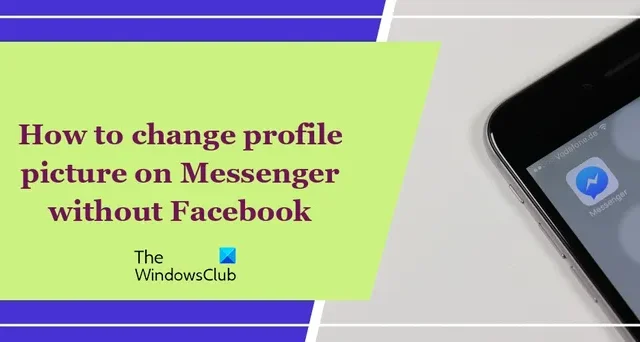
以下是直接在 Messenger 上更改個人資料圖片而無需使用 Facebook 的教學。
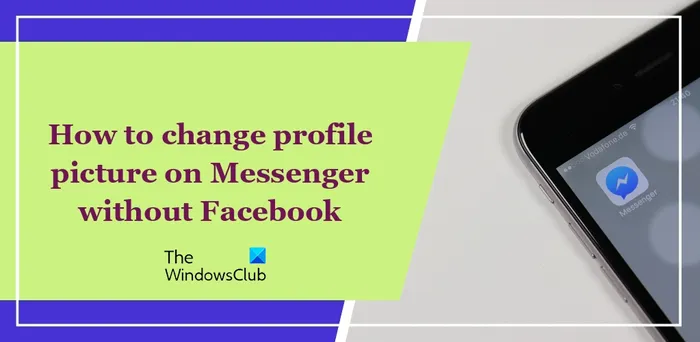
您可以在沒有 Facebook 的情況下更改 Messenger 上的個人資料圖片嗎?
只有當您使用 Messenger 手機應用程式時,您才可以在不造訪 Facebook.com 的情況下更改 Messenger 上的 Facebook 個人資料圖片。我們解釋如何做到這一點。
如何在手機上沒有 Facebook 的情況下更改 Messenger 上的個人資料圖片?
要在 Android 手機上不使用 Facebook 的情況下更改 Messenger 上的個人資料圖片,您可以使用以下步驟:
- 開啟 Facebook Messenger 應用程式。
- 點選三欄選單按鈕。
- 按下齒輪狀按鈕。
- 點擊您的個人資料圖片。
- 選擇您的個人資料圖片的來源。
- 選擇您的個人資料圖片。
- 調整圖片。
- 點選“完成”按鈕。
首先,打開智慧型手機上的 Messenger 應用程式。在主畫面上,按左上角的三欄選單按鈕。

現在,按齒輪形圖示開啟設定選單。
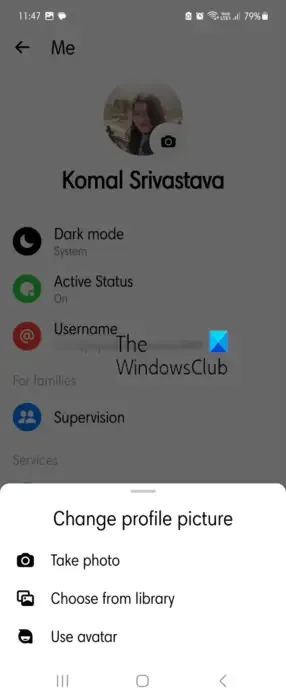
之後,點擊個人資料圖片,然後選擇提供的選項之一來匯入您的個人資料圖片。
更改個人資料圖片的常用選項是「從庫中選擇」,您可以從手機儲存中瀏覽並選擇來源圖像。
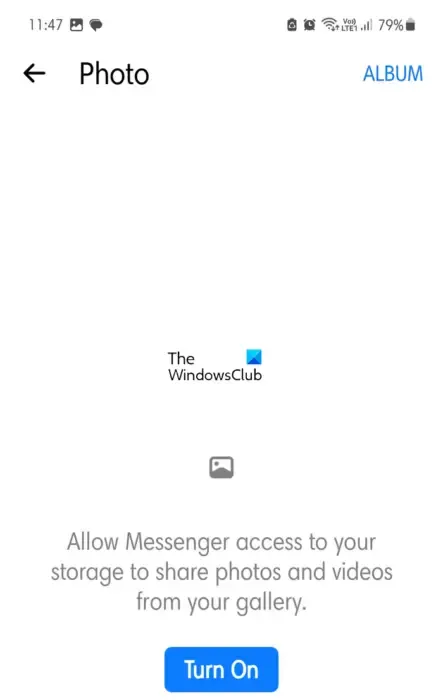
您首先需要提供應用程式存取媒體檔案的權限,然後您將選擇輸入圖像。
更改 Messenger 個人資料圖片的其他選項包括:
- 拍照:您可以使用手機相機拍攝新鮮的個人資料照片。
- 使用頭像:您可以透過選擇膚色、髮型、髮色、臉型和服裝來創建頭像。
本教學向您展示了無需在 Android 手機上開啟 Facebook 即可更新 Messenger 個人資料圖片的步驟。
在您的 PC 上,您需要更改 Facebook 上的個人資料照片才能更新 Messenger 上的個人資料照片。
Facebook Messenger 個人資料圖片未更改或更新
如果您的個人資料圖片在 Facebook Messenger 上沒有更新,您可以嘗試清除快取的資料並重新開啟應用程式以查看個人資料圖片是否已更改。為此,請長按 Messenger 應用程式並點擊i按鈕。然後,轉到「儲存」部分,然後按下「清除快取」按鈕,查看問題是否已解決。如果沒有,您可以嘗試檢查您的網路是否正常運作。最後的方法是卸載並重新安裝 Messenger 應用程式以檢查問題是否已解決。



發佈留言